亿图图示Edraw Max是一款使用非常方便的多功能图表设计软件,能够为我们的日常生活工作提供很好的图表支持。这款软件总体来说就是专门为帮助用户制作各种常用的图表而诞生的。我们都知道,无论是什么工作,无论在上面行业,图表的使用都是不可避免的,甚至于一张图表的质量高低就可以充分的体现一个人的工作能力,有一手好的图表制作能够力,在公司里面,在领导前面无疑会增大受重用的几率。亿图图示Edraw Max官方中文免费版就是这样的一款软件,使用它,不需要你有多么专业的知识,软件库中有着大量现成的图片示例和图表模板供用户选择,你只需要根据自己的需求选择即可,不需要花费时间和精力还得自己去慢慢寻找了。软件中有流程图、网络拓扑图、组织结构图、商业图表、方向图、UML、软件设计图、线框图、信息图、思维导图、建筑设计图等等常用图表,几乎可以说,只要你想要的图表文件,在这里全部都可以找到,完美解决你的所有需求哦,有需要的朋友千万不要错过这款软件,欢迎大家来下载使用!
软件功能
1、【最简单,最直接的作图方式】拖拽式操作,不需要学习和培训就能快速上手。任何人都能绘制出专业的图表。2、【轻松创建各类图形图表】使用现成的符号和模板创建流程图,组织结构图,网络图,工程电路图,思维导图,房屋平面图,信息图等等。多种多样的模板和强大的图库,提高您的工作效率,让您短时间就可以创建出各种高级图表。3、【支持导出到其他文件格式】亿图兼容很多文件格式,可以一键导出到PDF, Word, PPT, Excel, 图片, HTML, Visio等文件格式,方便您与他人进行分享。导出的文件仍然保留矢量格式。例如,您将绘制好的图保存成PPT文件后,打开PPT文件,里面的文本和图形还可以在PPT文档里继续进行编辑。4、【云端存储,协同作图】将文件储存至云端,方便安全。通过“团队云”多人协作绘图,避免文件传来传去,让您的办公更加方便和高效。5、【通过浏览器直接打开和分享文件】亿图在线查看器(Viewer)让您随时随地打开亿图文件,不需要下载和安装。不论在哪,只要有浏览器和网络就能查看您的作品,并一键分享到微信微博等社交媒体。6、【一软搞定所有绘图类型】包括流程图、思维导图、组织结构图、信息图、房屋平面图、工艺流程图、电路图、甘特图、数据图表、时装设计、PPT设计、海报设计、彩页设计、网络图、地图、区域规划图、卡片、商业图表、线框图、UML图、科学插图、架构图、圆环图、鱼骨图、价值流图、地铁图、网络图、商业表格。
亿图图示教程
快速创建图表1、打开亿图软件,点击新建,在“预定义模板和例子”中选择所需的绘图类型;2、从右侧模板和例子中,选择从模板或者例子中创建。
连接形状在打开模板或者例子的时候,相关的符号库就会被打开。只需将您需要的形状符号拖拽到绘图页面即可开始绘图。1、将左侧符号库中的图形拖拽至绘图页面,或者双击即可;2、将鼠标移动至图形、符号上就会自动显示它的浮动按钮;3、点击浮动按钮即可为形状添加主标题;4、点击”主标题”形状四周的按钮即可快速添加副标题;5、在思维导图中的形状会自动连接起来。
旋转图形1、在流程图的相关图形、符号上方移动光标,直到显示蓝色的自动连接箭头;2、点击朝向您需要连接图片方向的蓝色的箭头,点击图形、符号右上角的动作按钮,可以快速替换图形;3、点击该图形,旋转图形上方的圆形控制点可以旋转图形;4、拖拽绿色控制点改变大小;注意: 选中的控制点就会变成橘红色。指针就会变成箭头显示方向。温馨提示:亿图根据图表的不同特点设计相应的形状。在绘制流程图的的时候,流程图的基本符号可以从图片显示的四个方向进行连接。为形状添加文本1、双击需要添加文本的形状;2、输入文本;3、点击绘图页面的任意空白区域或者按 ESC 键完成输入文字;4、同理,双击连接线也可添加文本。温馨提示:软件有很多形状自带浮动按钮,点击便可以查看它的快捷功能。或者右击一个形状查看它的快捷菜单。比如组织构图,您就可以点击浮动按钮添加下级或者同级。这些形状会自动连接显示层级关系。
亿图图示破解版适用领域
流程图、工作流程图、数据流程图组织结构图思维导图,大脑风暴网络拓扑图,网络布线图商业图表科学仪器图,物理,化学工程管理图,时间线,甘特图电子工程图,电路图时装设计图建筑设计图,家居、办公室平面图站点设计图,概念设计软件设计图, UML商业卡片制作数据库设计图审计流程图框图处理流程图Windows7 界面设计海报,传单设计实体关系图圆,环,循环图,饼图金字塔图矩阵关系图日历标注图地图,2D方向图,导航图等
常用快捷
基本工具Ctrl+1 选择Ctrl+Shift+1 索套选择Ctrl+2 文本Ctrl+Shift+2 文本调整工具Ctrl+3 直角连接线Ctrl+Shift+3 曲线连接线Ctrl+Shift+4 直线连接线Ctrl+Shift+5自由曲线连接线Ctrl+4线条工具Ctrl+5 矩形工具Ctrl+6 椭圆工具Ctrl+7 贝塞尔曲线工具Ctrl+8 连接点工具Ctrl+9 裁剪工具排列组合Ctrl+A 全选Ctrl+Shift+A 相同角度Ctrl+Shift+F 置顶Ctrl+Alt+F 上移一层Ctrl+Shift+B 置底Ctrl+Alt+B 下移一层Ctrl+Shift+G 组合Ctrl+Shift+U 取消组合大小Ctrl+Shift+W 等高Ctrl+Shift+H 等宽Ctrl+Shift+A 相同角度Ctrl+Shift+Z 相同大小插入图片Alt+Shift+N 空白页Ctrl+Shift+I 插入图片Ctrl+Shift+V 插入矢量文本Ctrl+K 插入超链接符号Ctrl+E 钢笔工具Ctrl+Shift+E 铅笔工具Ctrl+M 移动锚点Ctrl+Shift+M 转换锚点类型Ctrl+F9 符号数据Ctrl+F11 保存符号顶部菜单Ctrl+N 新建Ctrl+O 打开Ctrl+Z 撤销Ctrl+Y,Ctrl+Sift+Z 重做Ctrl+P 打印Ctrl+S 保存Ctrl+W 关闭Ctrl+Alt+O 常规设置文字编辑Ctrl+A 全选Ctrl+B 加粗Ctrl+I 斜体Ctrl+U 下划线Ctrl+C 复制Ctrl+X 剪贴Ctrl+Y 重做Ctrl+Z 撤销Ctrl+V 粘贴Ctrl+Alt+V 选择性粘贴Ctrl+Shift+V 插入矢量文本Backspace,Del 删除Enter 换行Esc 完成思维导图编辑Enter 添加同级Ctrl+Enter 添加下一级Tab 切换选择Del 删除其他快捷键F1 使用说明F2 文本工具F3 设置形状格式F4 数据形状F5 从首页播放幻灯片Shift+F5 从当前页播放幻灯片F6 页面设置F7 拼写检查F9 形状数据F11 页面预览Ctrl– 缩小视图Ctrl+F1 显示/隐藏菜单条Crtl+Alt+G 网格
更新日志
v10.1.0全新改版的模块1. 全新UI – 采用了全新的VIS和全新交互方式2. 全新流程图操作方式 – 新式浮动按钮操作更加方便3. 全新的图表功能 – 颜值更高,操作更便捷,数据交互更顺畅4. 全新的表格功能 – 全新操作方式,增加交替色功能,可以直接导入导出Excel数据5. 全新智能形状 – 支持更多设置,交互更便捷,可以自己创建智能形状6. 全新房屋平面设计 – 新的墙体操作方式,操作更灵活7. 全新思维导图 – 全新主题,全新操作方式,全新Icon新增的功能1. 新增容器(container)功能2. 新增PDF多页导出设置功能3. 新增默认样式设置功能4. 新增分析画布,漏斗图,路线图,消费者旅程图,日程图,目标图等绘图分类6. 除了默认蓝色界面,还增加深紫和灰色两套颜色的皮肤,用户可以切换喜欢的界面颜色优化的操作1. 连接优化 – 新增形状边缘拾取吸附功能和直接连接功能,并增加功能开关2. 基本工具操作优化 – 使用矩形工具,文本工具,连接线工具等,绘制结束后鼠标可以自动切换回选择状态。并且增设此功能的开关(F8)。3. 使用跨职能流程图,单元表格元素时可以直接弹出设置菜单,方便用户直接进行设置。4. 增加文本格式刷功能5. 增加一次性选择界面上所有文本框功能6. 修改但未保存的文件增加提示7. Zoom时可以以鼠标位置为中心点进行放大缩小8. 超链接操作方式优化 – 第一次无需点击新建按钮,用户可以记录上一次添加的超链接类型9. 导出图片优化 – 用户可以先进行属性设置,再选择路径。导出时增加了移除页边距功能。10. Html导出页面UI的优化11. 图库操作优化 – 可以同时展开多个库,可以一键折叠和一键展开多个库12. 保存速度的优化13. 增加连接点对齐功能,方便用户对齐连接线14. 优化了Visio的格式兼容
下载地址
亿图图示Edraw Max官方中文免费版 v10.1
 阿呆狗
阿呆狗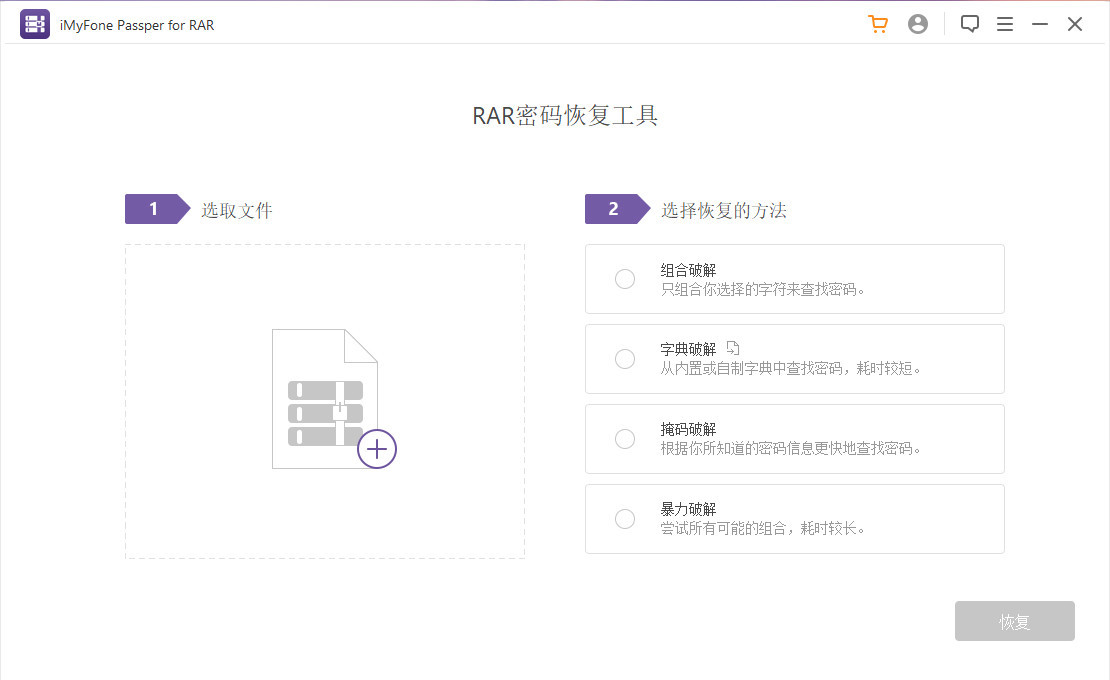
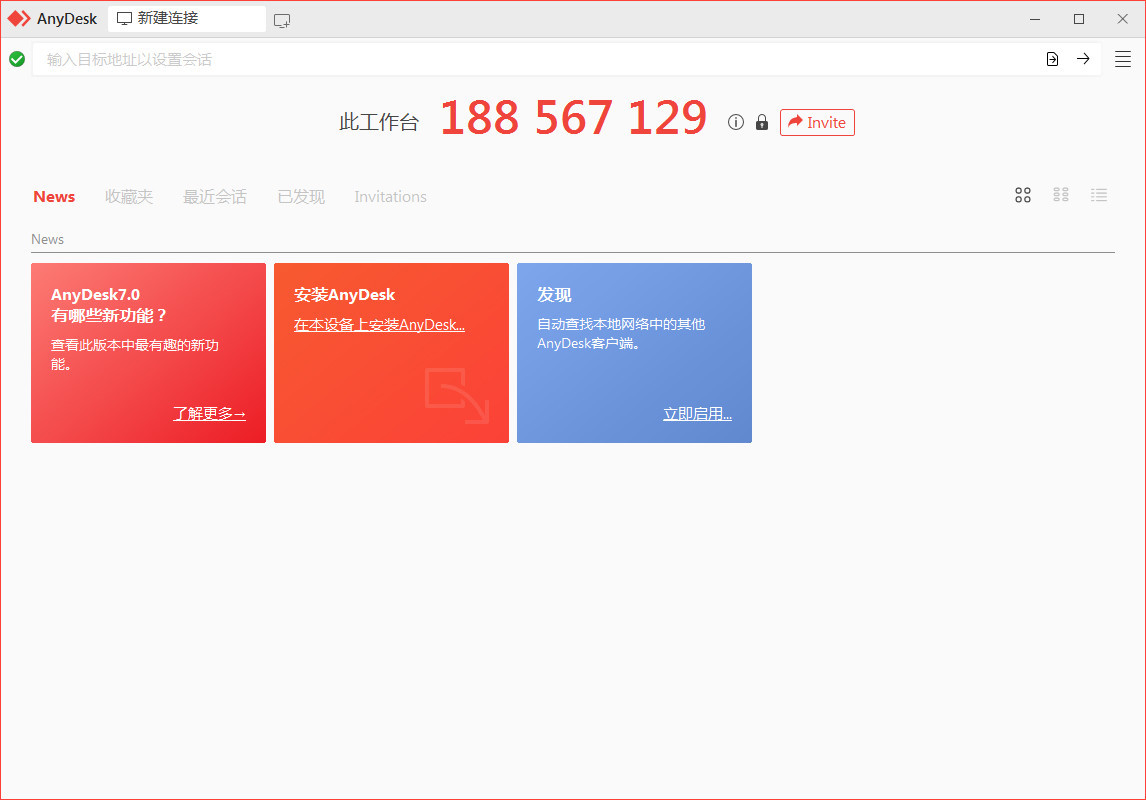











评论前必须登录!
注册